Q. アカウント貸与の設定方法について
A. この質問に対する回答
このページではアカウント貸与の設定方法についてご案内します。
はじめに Bカート管理画面における管理者アカウントの種類
Bカートの管理画面における管理者アカウントは、マスター管理者と通常管理者の2種類にわかれています。
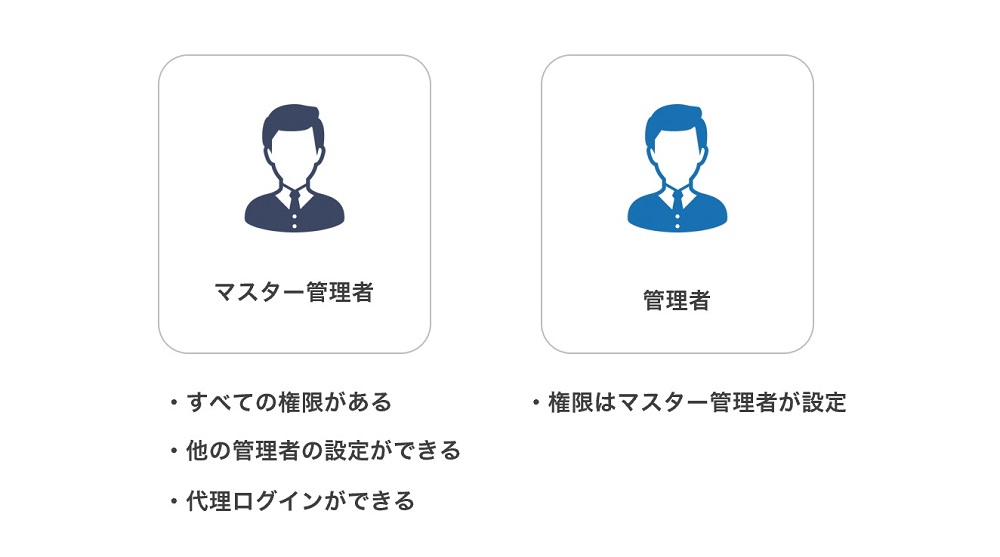
マスター管理者と通常管理者の違いとしては下記の2点があります。
・マスター管理者のみが、他の管理者の権限設定が可能
・マスター管理者のみが「代理ログイン機能」を利用できる (別途営業担当者オプションを利用すると代理ログインが可能)
仮に、クライアント様に通常管理者アカウントを貸与した場合、新たにクライアント様環境で管理者を追加する際には
パートナー様のBカート管理画面内での設定追加が必要となってきます。
1.マスター管理者のアカウントをクライアント様に貸与する (推奨)
この方法では、マスター管理者をクライアント様に貸与し、通常の管理者権限をパートナー様が利用します。
具体的な設定方法をご案内していきます。
1-1. パートナー様用、通常管理者権限のアカウントを作成する
設定箇所 管理権限 > 管理者権限 のページに移動
右上の「新規管理者権限登録」をクリックします。
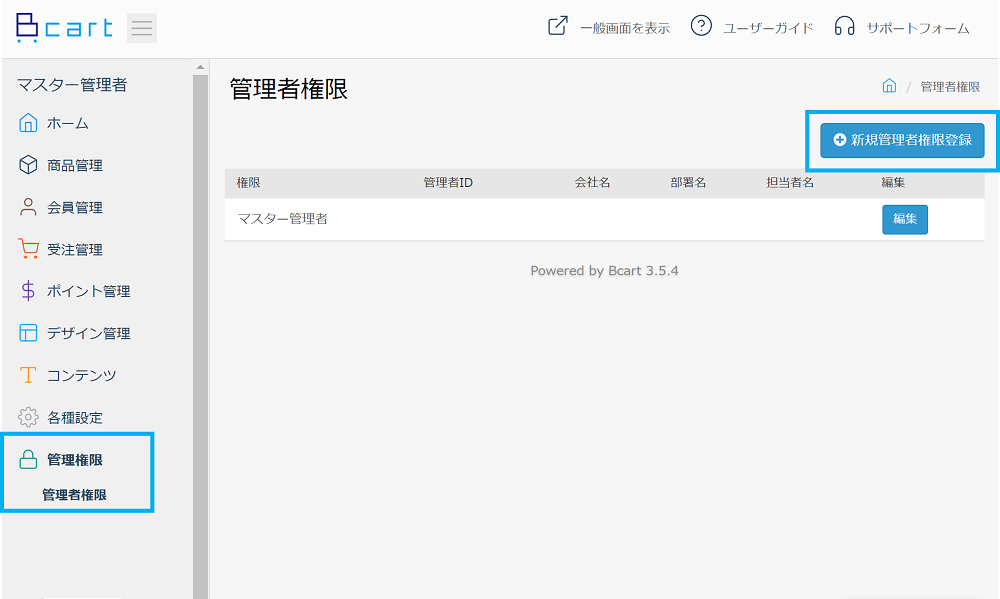
新規で管理者権限の設定が可能なページが表示されます。パートナー様情報の入力、必要な権限の設定を行い
ページ最下部で「更新」をクリックします。
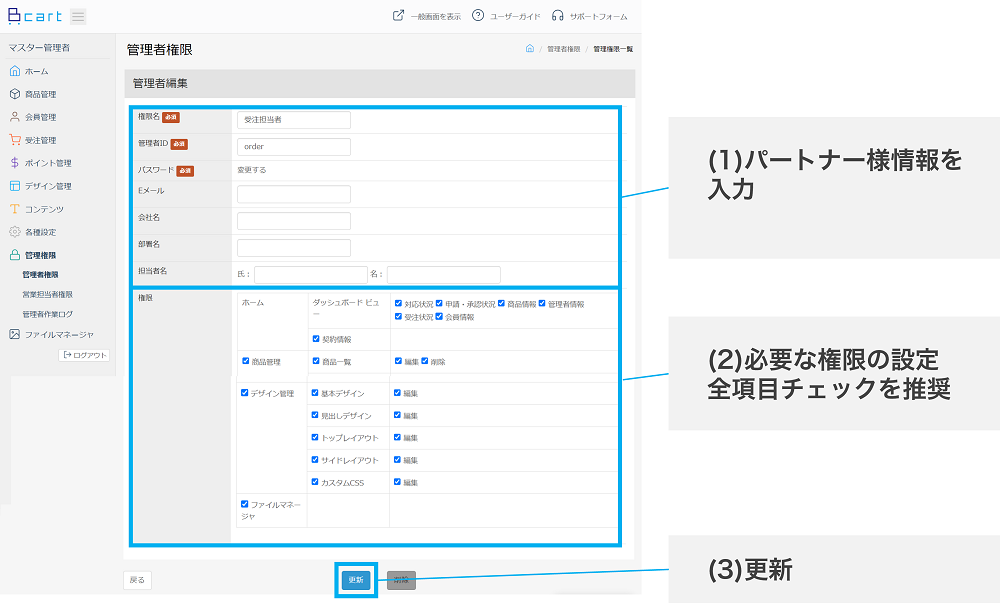
1-2. マスター管理者権限をクライアント様情報に変更する
続いて、マスター管理者権限をクライアント様情報に変更していきます。
管理権限 > 管理者権限 に移動し、マスター管理者の「編集」をクリックします。
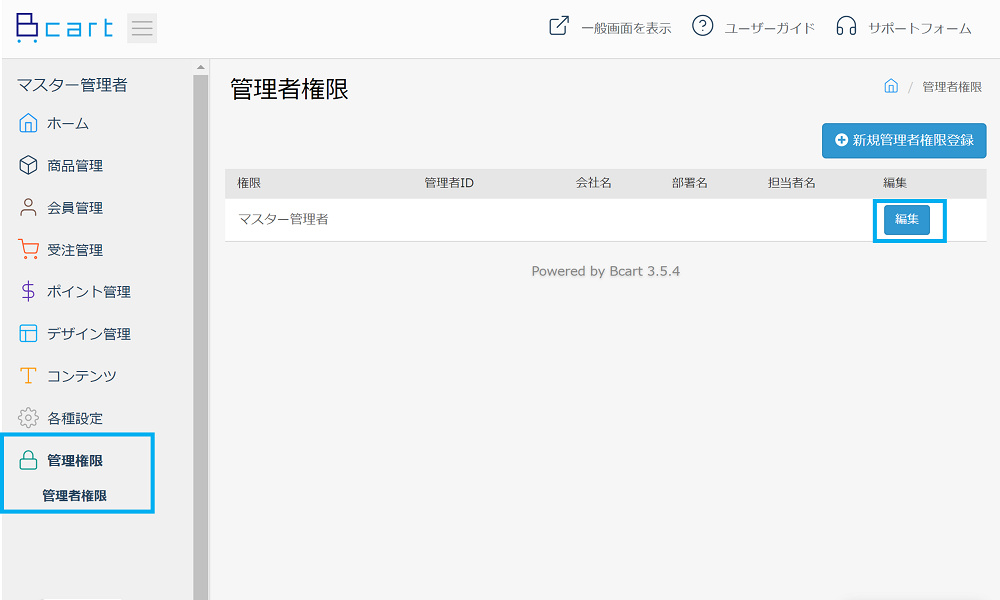
つづいてマスター管理者の情報をパートナー様情報から、アカウント貸与を行うクライアント様に変更していきます。
その後、ページ最下部の更新をクリックします。
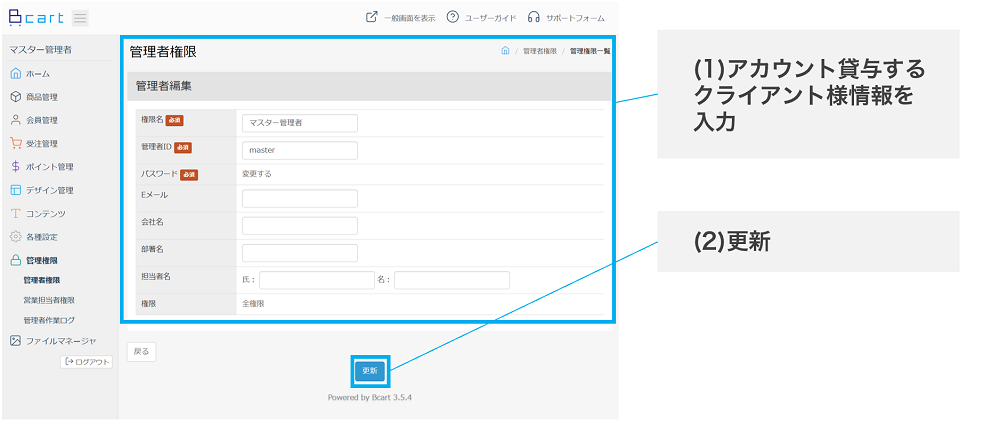
1-3. クライアント様にマスター管理者でのログイン情報をお伝えする
1-2で設定した管理者IDとパスワードをクライアントさまにお伝えして設定は完了です。
2.通常の管理者アカウントをクライアント様に貸与する
2つ目の方法として、通常の管理者アカウントをクライアントさまに貸与する方法をご案内します。
まずは、管理権限 > 管理者権限に移動し右上の「新規管理者権限登録」をクリックします。
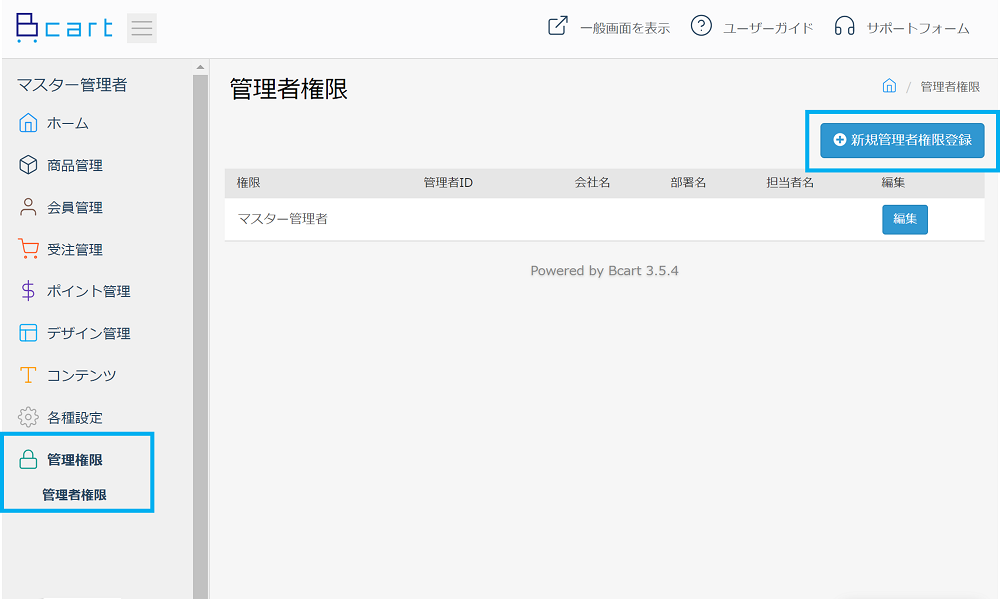
その後、管理者権限編集ページにて、アカウント貸与を行うクライアント様情報の入力、必要な権限の設定を行い
ページ最下部で「更新」をクリックします。
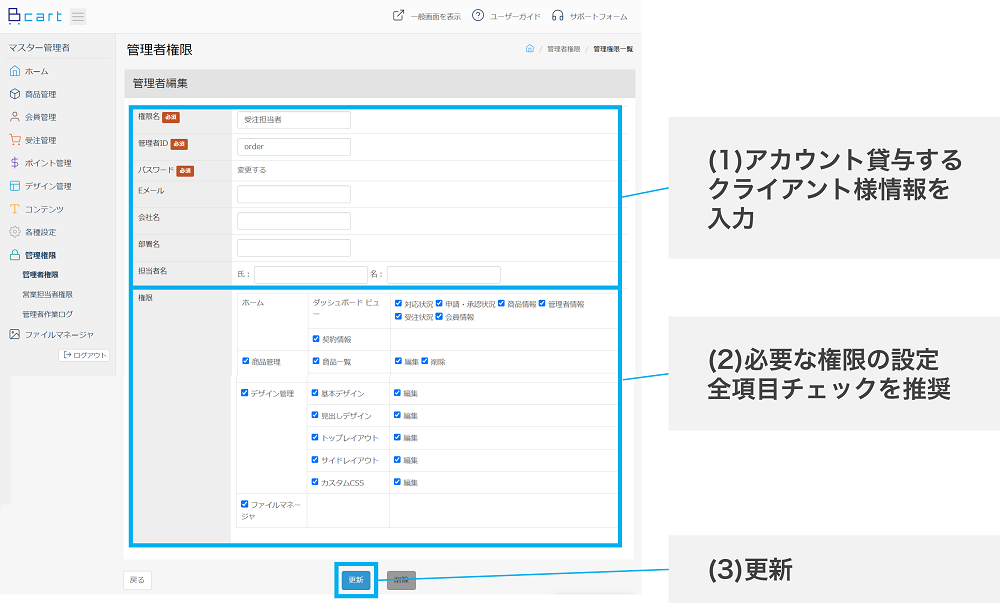
通常管理者のアカウント作成ができたら、管理者ID パスワードをクライアント様にお伝えして設定は完了です。
この内容は参考になりましたか?
- はい
- いいえ
※サービス向上の為、ご協力のほどお願い致します

